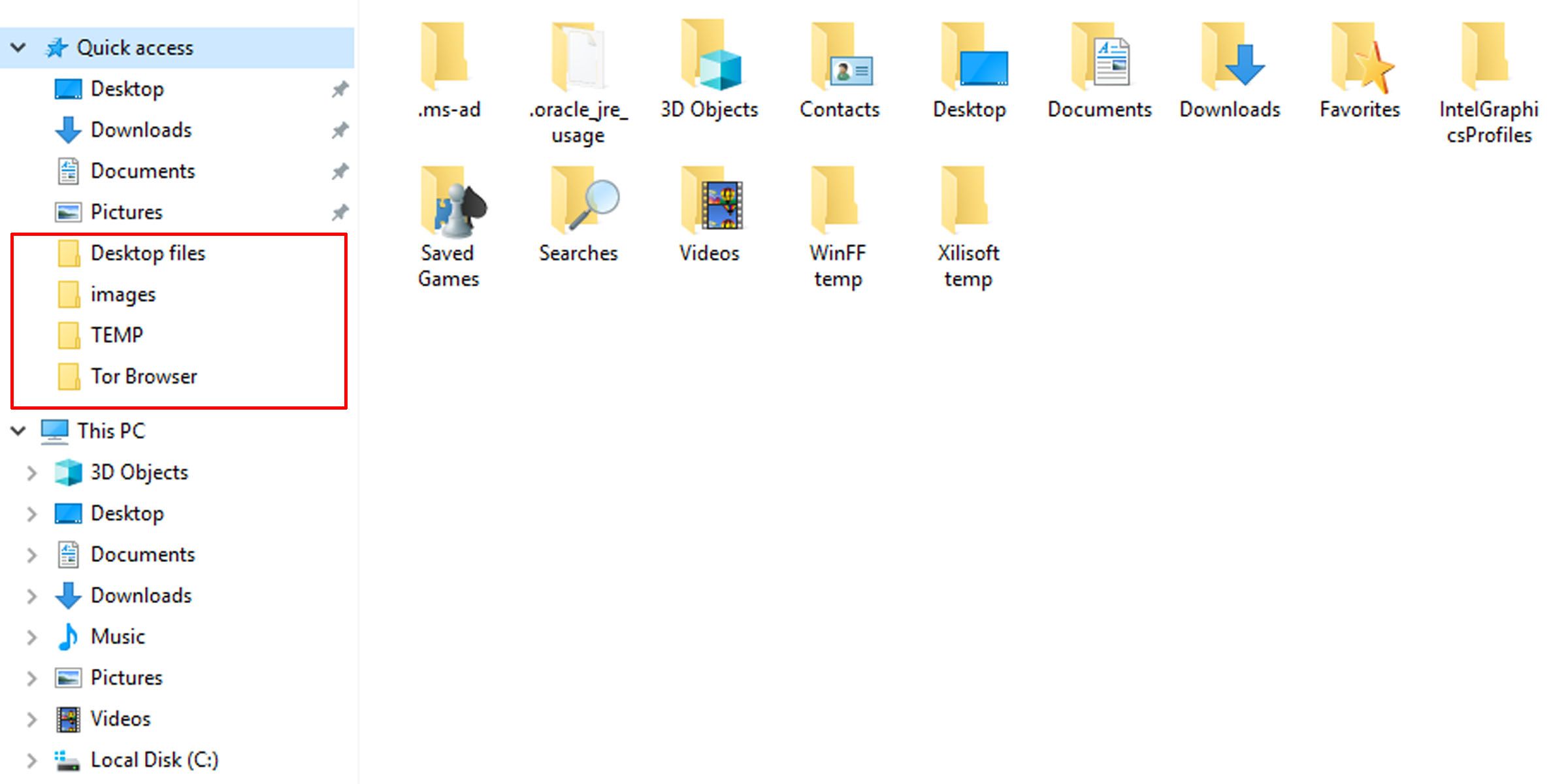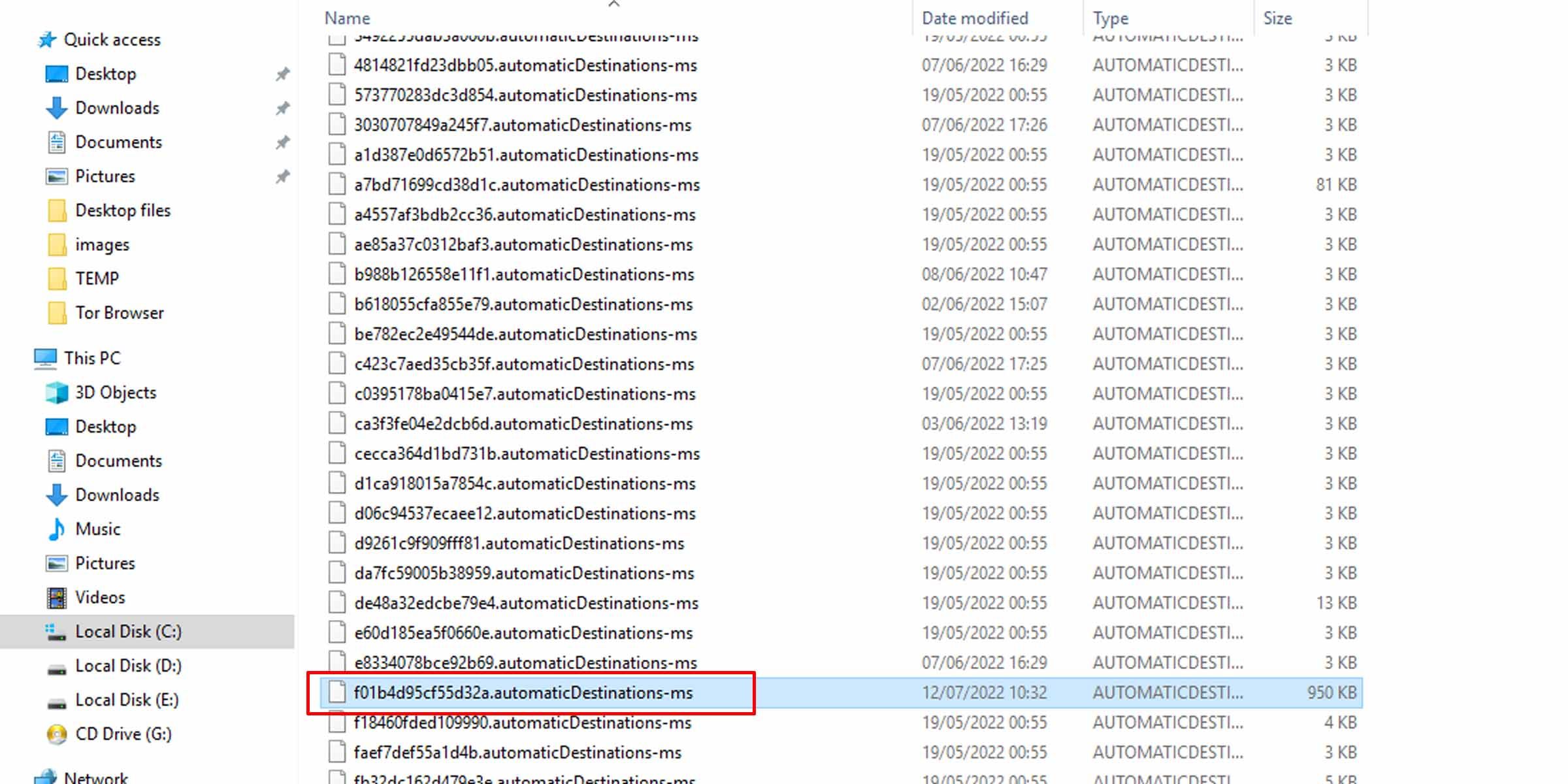Come ripristinare le cartelle bloccate di accesso rapido ai valori predefiniti in Windows 10
Rimuovi tutte le cartelle aperte di recente che si accumulano nel tuo pannello di accesso rapido cancellando i dati in una mossa.
Windows 10 ha molte funzionalità che dovrebbero aiutare con la produttività, ma alcune lo fanno raramente. La funzione di accesso rapido è una di queste. Appare a sinistra della finestra di Explorer e contiene le cartelle di cui Windows ritiene che potresti aver bisogno; in pratica, quelli che usi frequentemente.
Ma come la maggior parte delle funzionalità vedove, questa spesso sbaglia e ti ritrovi con un lungo elenco di cartelle che hai aperto di recente ma che non ti servono. Se hai mai provato a cancellare questo elenco manualmente, saprai che può essere un bel compito.
Un modo più rapido per cancellare le cartelle di accesso rapido
Lasciato a se stesso, Accesso rapido si riempirà di cartelle aperte di recente. Tuttavia, puoi anche personalizzare il menu di accesso rapido. Le cartelle che appaiono nel nostro elenco di accesso rapido popoleranno anche l’elenco di salto di Esplora file sulla barra delle applicazioni e possono occupare molto spazio sullo schermo.
Quando si cancella manualmente una cartella dall’elenco di accesso rapido, Windows la popola con un’altra. Ecco come fare essenzialmente la stessa cosa tutto in una volta.
1 Cancella la cronologia di accesso rapido tramite Esplora file
Questo metodo per reimpostare le cartelle bloccate nel menu di accesso rapido ha come obiettivo il file dell’elenco di salto di Windows, rimuovendolo e tutte le informazioni ad esso associate. Ecco come farlo tramite Esplora file.
-
Apri Esplora file.
-
Incolla quanto segue nella barra degli indirizzi:
%AppData%MicrosoftWindowsRecentAutomaticDestinations -
Premi Invio.
-
Individua il file con il seguente nome file: f01b4d95cf55d32a.automaticDestinations-ms
Se hai molti elementi nell’elenco di accesso rapido, è probabile che si tratti di un file di grandi dimensioni, facilitando l’individuazione se disponi di molti file di questo tipo.
-
Elimina questo file dal tuo sistema (Ctrl + D ).
2 Cancellare le cartelle bloccate di accesso rapido utilizzando il prompt dei comandi
Se non sei sicuro di eliminare manualmente i file da Windows, puoi sbloccare tutte le cartelle di accesso rapido in una volta sola utilizzando il prompt dei comandi. Ecco come.
-
Apri il prompt dei comandi. (Vai al menu Start, digita "prompt dei comandi" e fai clic sull’app.)
-
Digita quanto segue nella console:
del /f /s /q /a "%AppData%MicrosoftWindowsRecentAutomaticDestinationsf01b4d95cf55d32a.automaticDestinations-ms" -
Premi Invio.
Questo esegue la stessa operazione di quella sopra, ma è più veloce.
Riduci rapidamente il disordine nella tua Jump List
Con questo semplice metodo, puoi rimuovere tutte le cartelle che popolano il tuo pannello di accesso rapido in Windows 10 in una mossa. Non dovrai più cancellare meticolosamente ciascuno dalla tua lista di salto. Tuttavia, se vuoi impedire a Windows di salvare le cartelle utilizzate di recente nel menu di accesso rapido in primo luogo, c’è una soluzione semplice per questo.